如何更换windows账号 Windows10 如何切换Microsoft账号登录
更新时间:2023-11-03 15:04:57作者:xiaoliu
Windows10操作系统是一款功能强大的系统,其中账号切换是使用该系统时常见的操作之一,在Windows10中,我们可以根据个人需求和偏好来选择不同的账号登录方式,其中Microsoft账号登录是一种常见且便捷的方式。有时我们可能需要更换Windows账号,不论是因为更换个人账号还是共用设备需要切换账号,本文将为大家介绍如何更换Windows账号,以及如何在Windows10中切换Microsoft账号登录,让我们一起来了解吧。
方法如下:
1.打开电脑,解锁屏幕。点击电脑桌面右下角的新通知的图标。

2.在弹出的界面上,点击所有设置。进入Windows设置。
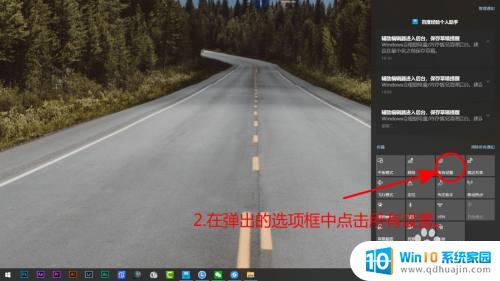
3.除上两步进入Windows设置外。还可以点击,桌面左下角的开始图标,然后点击设置。

4.在Windows设置界面,点击账号。
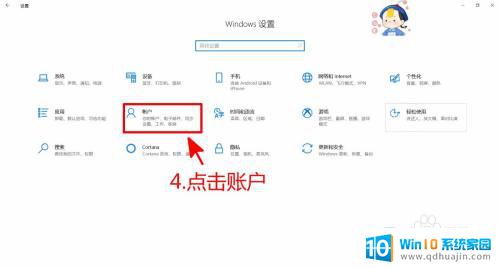
5.账户信息界面中,点击改用Microsoft账号登录。
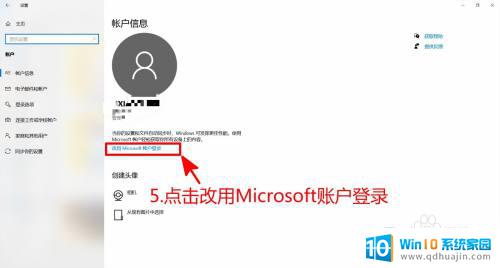
6.输入电子邮件,然后点击下一步。之后按照提示,登录新的账号即可。
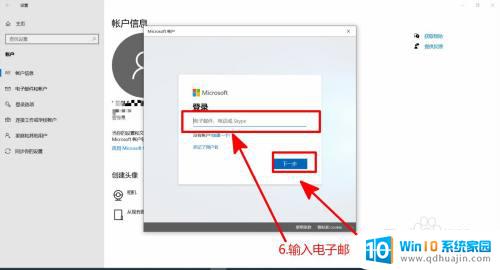
这就是更改Windows账户的完整指南,如果还有不清楚的地方,您可以按照本文提供的步骤操作,希望本文能够帮助到您。





